Downloader do BBC iPlayer para iPhone

O iDownloade é uma ferramenta multiplataforma que permite ao usuário baixar conteúdo sem DRM do serviço iPlayer da BBC. Ele pode baixar vídeos no formato .mov
O Overwatch da Blizzard é um dos jogos de tiro em primeira pessoa multijogador mais massivos do mundo atualmente. Possui uma enorme comunidade e dezenas de fãs dedicados no Xbox, PS4 e Windows. No entanto, com o software de compatibilidade, você também pode aproveitar este jogo no Linux.
Nota: Overwatch é um videogame do Windows. Ao executá-lo no Linux, você terá problemas e pode não funcionar para você. Certifique-se de consultar a página Overwatch WineHQ para obter ajuda na solução de problemas.
De acordo com o consenso popular entre os usuários Linux, a versão do Wine atualmente disponível na maioria das distribuições Linux não é boa o suficiente. Ele não renderiza BattleNet ou Overwatch corretamente, e você não será capaz de jogar o jogo corretamente se prosseguir com este tutorial sem atualizar o Wine.
No TipsWebTech360, temos um tutorial que explica como instalar o Wine-Staging ; a versão do Wine que funciona melhor com Overwatch no Linux. Com isso dito, o tutorial é de abril deste ano. Desde então, o Wine-Staging mudou, os comandos podem ser ligeiramente diferentes, os repositórios podem ter mudado os URLs, etc. Por esta razão, veremos brevemente como fazer o Wine-Staging funcionar no Linux. Abra uma janela de terminal e siga as instruções que correspondem ao seu sistema operacional.
wget -nc https://dl.winehq.org/wine-builds/Release.key sudo apt-key add Release.key sudo apt-add-repository https://dl.winehq.org/wine-builds/ubuntu/ sudo apt-get install --install-recomenda winehq-staging
wget -nc https://download.opensuse.org/repositories/Emulators:/Wine:/Debian/Ubuntu_18.10_standard/Release.key sudo apt-key add Release.key sudo apt-add-repository 'deb https://download.opensuse.org/repositories/Emulators:/Wine:/Debian/Ubuntu_18.10_standard ./' sudo apt-get install --install-recomenda winehq-staging
wget -nc https://dl.winehq.org/wine-builds/Release.key sudo apt-key add Release.key sudo echo '# Wine-Staging' >> /etc/apt/sources.list sudo echo 'deb https://dl.winehq.org/wine-builds/debian/ DISTRO main' >> /etc/apt/sources.list sudo apt-get update sudo apt-get install --install-recomenda winehq-staging
sudo pacman -S wine-staging
sudo dnf config-manager --add-repo https://dl.winehq.org/wine-builds/fedora/28/winehq.repo sudo dnf install winehq-staging
sudo dnf config-manager --add-repo https://download.opensuse.org/repositories/Emulators:/Wine:/Fedora/Fedora_29_standard/Emulators:Wine:Fedora.repo sudo dnf install winehq-staging
wget https://download.opensuse.org/repositories/openSUSE:/Factory/standard/x86_64/wine-staging-3.19-1.1.x86_64.rpm sudo zypper install wine-staging-3.19-1.1.x86_64.rpm
OpenSUSE LEAP 15.0
wget https://download.opensuse.org/repositories/openSUSE:/Leap:/15.0/standard/x86_64/wine-staging-3.7-lp150.1.8.x86_64.rpm sudo zypper install wine-staging-3.7-lp150.1.8.x86_64.rpm
Em uma distribuição Linux que não tem Wine-Staging? Você precisará construir o software a partir do código-fonte, por meio do GitHub. Vá para a página Wine-Staging , leia as instruções e aprenda como construir os pacotes Wine-Staging mais recentes para o seu sistema operacional Linux.
Agora que sua versão do Wine é o branch Staging, podemos ajustá-la para que o OverWatch funcione corretamente. Para ajustar o Wine, pressione Ctrl + F2 no teclado e abra o inicializador de comandos da sua área de trabalho. Em seguida, no inicializador, escreva:
winecfg
Pressione Enter no teclado para iniciar o aplicativo de configuração Wine no Linux. Então, olhe para “versão do Windows”, mude para “Windows 10” e clique no botão aplicar.
Depois de definir sua versão do Windows no Wine para o Windows 10, clique na guia “Staging” no WineCFG. Marque as caixas ao lado de “Ativar VAAPI” e “Ativar CSMT”. Selecione “Aplicar” para definir as alterações para Wine.
O jogo Overwatch da Blizzard só pode ser instalado em um computador por meio do cliente de jogos BattleNet para PC. Felizmente, o BattleNet funciona muito bem no Linux.
Para fazer o BattleNet funcionar no Linux, você não poderá usar uma ferramenta de download baseada em terminal como Wget ou cURL. Em vez disso, você precisará baixar o programa manualmente, acessando o site da BattleNet .
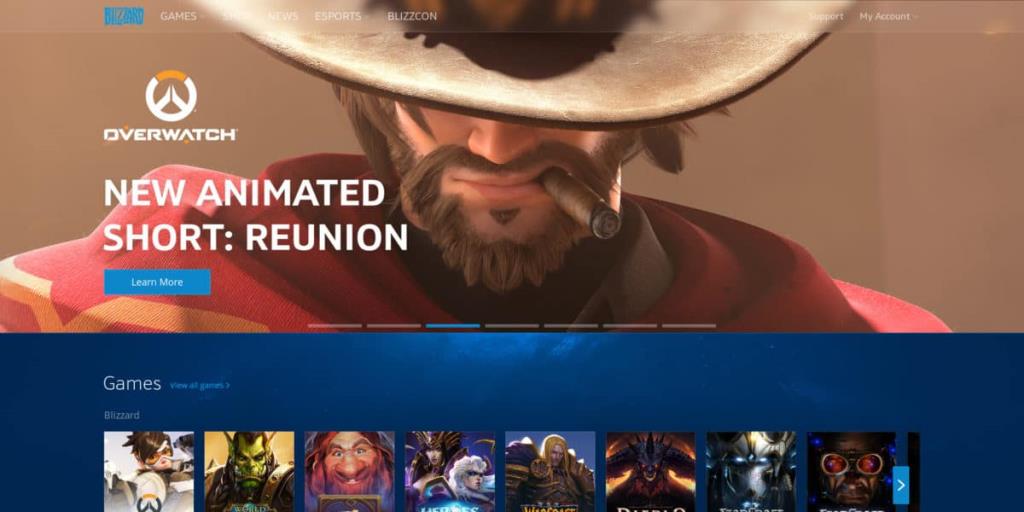
Como você está no Linux, o EXE BattleNet não abrirá automaticamente. Para iniciar o programa, abra seu gerenciador de arquivos Linux e clique em “Downloads”. Em seguida, encontre o arquivo EXE do BattleNet e clique duas vezes nele para executá-lo com o Wine. Alternativamente, abra um terminal, CD no diretório ~ / Downloads e inicie-o através da linha de comando.
cd ~ / Downloads wine Battle.net-Setup.exe
Passe pelo processo de configuração da instalação e coloque o BattleNet em execução no seu PC Linux. Quando a instalação for concluída, feche o assistente de instalação, abra o menu do seu aplicativo
Setting up BattleNet on Linux doesn’t set up Overwatch. It’s a game that must be downloaded and installed separately via the game client. To install Overwatch on Linux via Wine, open up the BattleNet application and log in with your username and password.
Note: if installing Overwatch through Wine doesn’t work, feel free to try the Winepak version of the game.
Once logged into BattleNet, the program will try to scan your Linux computer for “existing games.” If the program finds any previously set-up Blizzard games, it’ll process the data and add it to the launcher so you can play it.
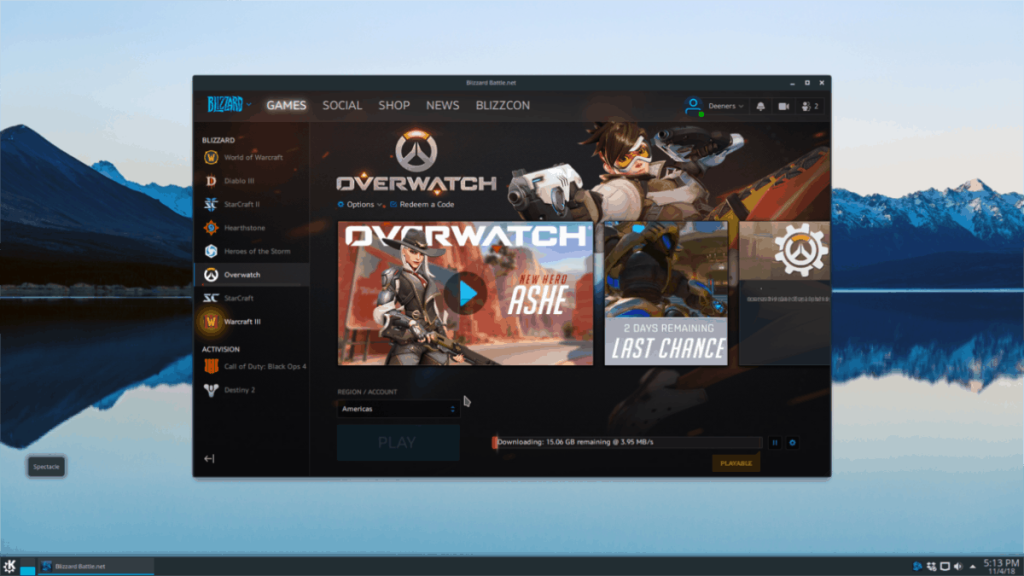
Click on the “Overwatch” logo on the side, purchase the game (if you don’t already own it) and install it to the system. When Overwatch is done installing, open up your application menu, find the “Wine” section and click on “Overwatch” to start playing!
O iDownloade é uma ferramenta multiplataforma que permite ao usuário baixar conteúdo sem DRM do serviço iPlayer da BBC. Ele pode baixar vídeos no formato .mov
Temos abordado os recursos do Outlook 2010 em muitos detalhes, mas como ele não será lançado antes de junho de 2010, é hora de dar uma olhada no Thunderbird 3.
De vez em quando, todo mundo precisa de uma pausa. Se você está procurando um jogo interessante, experimente o Flight Gear. É um jogo multiplataforma de código aberto e gratuito.
O MP3 Diags é a ferramenta definitiva para corrigir problemas na sua coleção de áudio musical. Ele pode marcar corretamente seus arquivos MP3, adicionar capas de álbuns ausentes e corrigir VBR.
Assim como o Google Wave, o Google Voice gerou um burburinho em todo o mundo. O Google pretende mudar a forma como nos comunicamos e, como está se tornando
Existem muitas ferramentas que permitem aos usuários do Flickr baixar suas fotos em alta qualidade, mas existe alguma maneira de baixar os Favoritos do Flickr? Recentemente, viemos
O que é Sampling? Segundo a Wikipédia, “É o ato de pegar uma parte, ou amostra, de uma gravação sonora e reutilizá-la como um instrumento ou
O Google Sites é um serviço do Google que permite ao usuário hospedar um site no servidor do Google. Mas há um problema: não há uma opção integrada para fazer backup.
O Google Tasks não é tão popular quanto outros serviços do Google, como Agenda, Wave, Voice, etc., mas ainda é amplamente utilizado e é parte integrante da vida das pessoas.
Em nosso guia anterior sobre como limpar com segurança o disco rígido e a mídia removível por meio do Ubuntu Live e do CD de inicialização DBAN, discutimos que o disco baseado no Windows

![Baixe o FlightGear Flight Simulator gratuitamente [Divirta-se] Baixe o FlightGear Flight Simulator gratuitamente [Divirta-se]](https://tips.webtech360.com/resources8/r252/image-7634-0829093738400.jpg)






![Como recuperar partições perdidas e dados do disco rígido [Guia] Como recuperar partições perdidas e dados do disco rígido [Guia]](https://tips.webtech360.com/resources8/r252/image-1895-0829094700141.jpg)